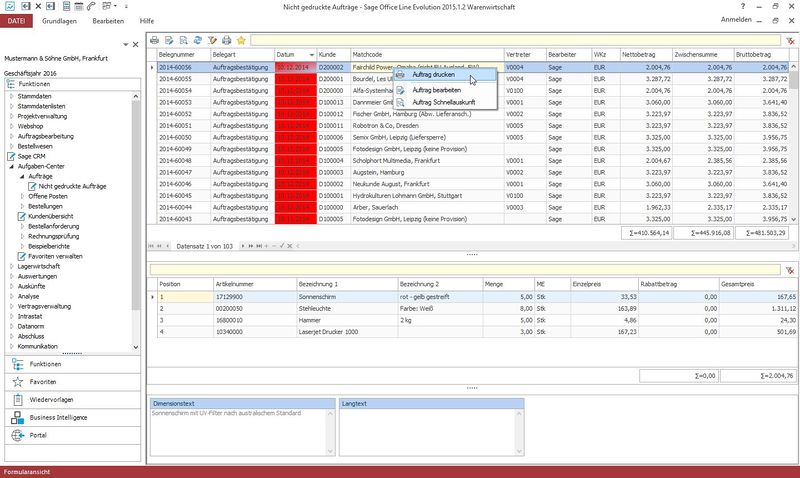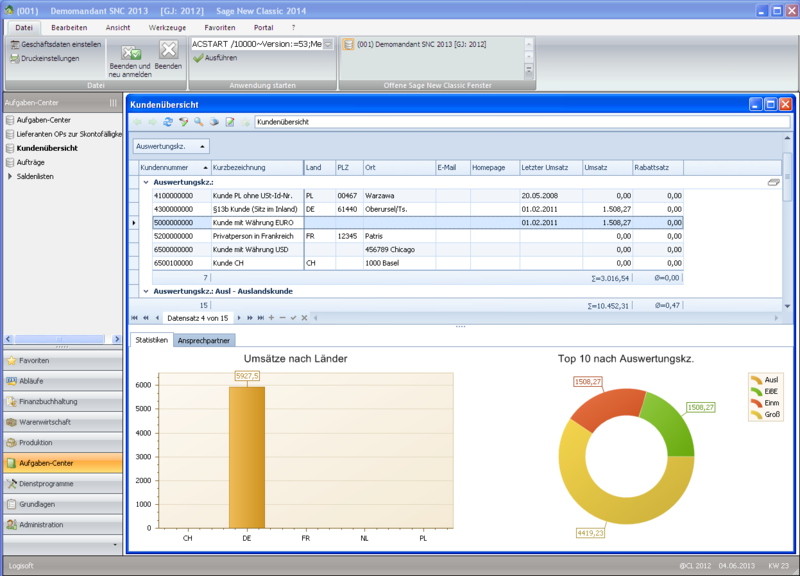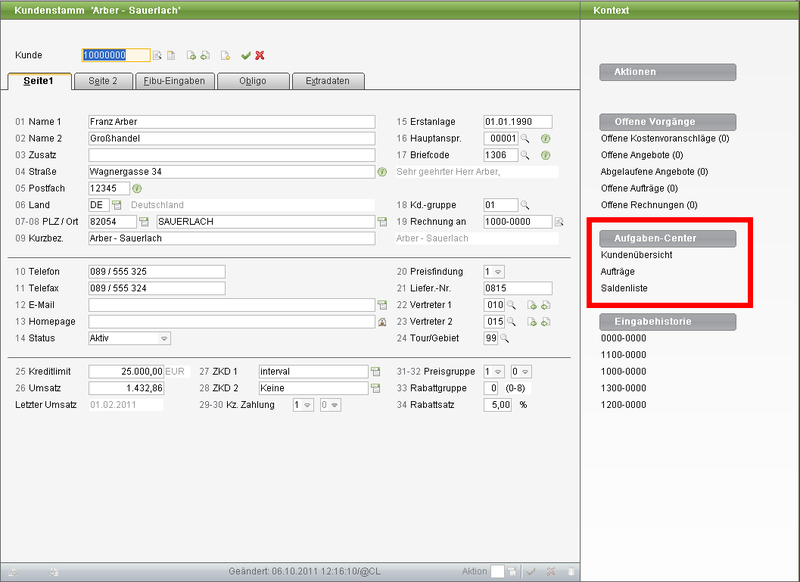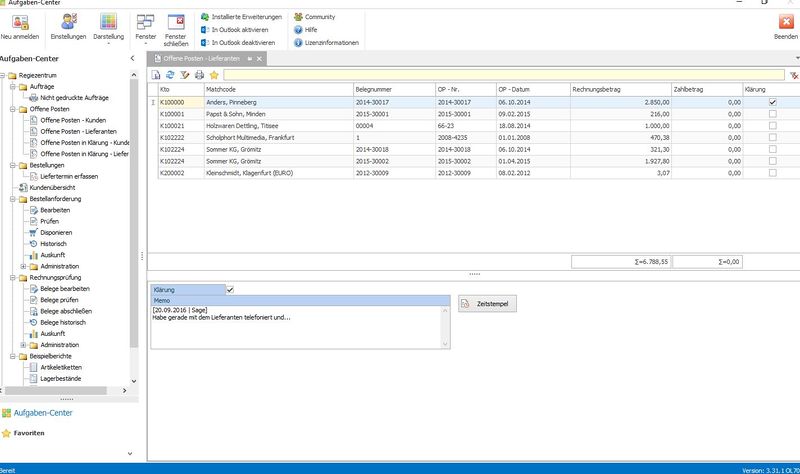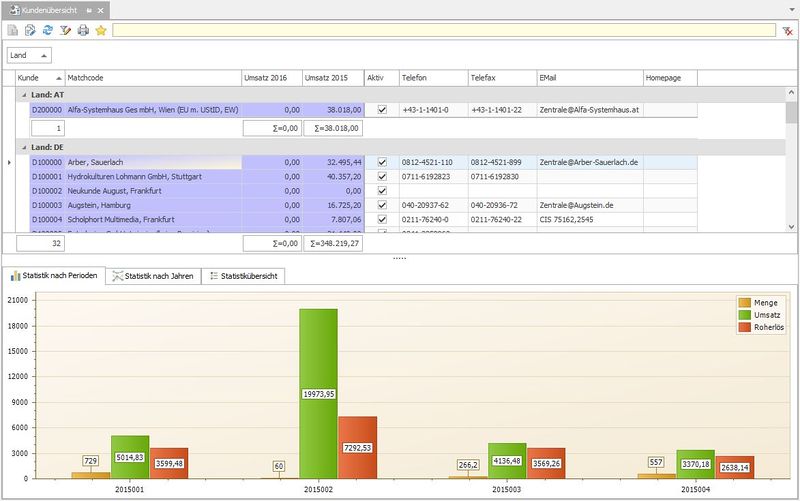Alles ausdrucken
Hauptseite
Das Aufgaben-Center bietet dem Anwender der Sage Office Line und der Sage New Classic übersichtliche und intuitive Datenpräsentationen. Diese Datenpräsentationen können nach eigenen Bedürfnissen individuell angepasst und abgespeichert werden.
Aufgaben-Center Editionen
Sage Office Line / Sage 100
| Funktion | Demo | Small | Extended | Premium |
|---|---|---|---|---|
| Freie Datenpräsentationen | 1 | 4 (3 + 1 aus Demo) | unbegrenzt | unbegrenzt |
| Favoriten anlegen/verwalten | nein | nein | ja | ja |
| Erstellen von Lösungen | nein | nein | nein | ja |
| Ändern von Lösungen | nein¹ | nein¹ | nein¹ | ja |
| Erweiterungen² einbinden | nein | ja | ja | ja |
¹) Folgende Änderungen sind möglich:
- Rechtevergabe
- Hinzufügen, Entfernen, Reihenfolge sowie Formatierung von Spalten in Datenpräsentationen
- Reihenfolge von Register, Registerfelder, Schaltflächen sowie Menüfunktionen
- Hinzufügen, Entfernen sowie Reihenfolge von Regiezentrumeinträgen
²) Erweiterungen sind .NET-Applikationen mit denen z.B. Geschäftsprozesse in die Lösungen implementiert werden können.
Sage New Classic
| Funktion | Demo | Small | Extended | Premium³ |
|---|---|---|---|---|
| Freie Datenpräsentationen | 0 | 10 | unbegrenzt | unbegrenzt |
| Favoriten anlegen/verwalten | nein | nein | ja | ja |
| Erstellen von Lösungen | nein | nein | nein | ja |
| Ändern von Lösungen | nein¹ | nein¹ | nein¹ | ja |
| Erweiterungen² einbinden | nein | ja | ja | ja |
¹) Folgende Änderungen sind möglich:
- Rechtevergabe
- Hinzufügen, Entfernen, Reihenfolge sowie Formatierung von Spalten in Datenpräsentationen
- Reihenfolge von Register, Registerfelder, Schaltflächen sowie Menüfunktionen
- Hinzufügen, Entfernen sowie Reihenfolge von Regiezentrumeinträgen
²) Erweiterungen sind .NET-Applikationen mit denen z.B. Geschäftsprozesse in die Lösungen implementiert werden können.
³) Die Aufgaben-Center Premium-Edition ist nur in Verbindung mit der Sage New Classic Professional erhältlich.
Aufgaben-Center Community
Die Wissensdatenbank rund um das Aufgaben-Center.
Dokumentation zur Aufgaben-Center Konfiguration
Das Aufgaben-Center auf YouTube.com
Der Client des Aufgaben-Centers - Wie der Anwender sich eine Datenpräsentation individuell anpassen kann
Die Konfiguration des Aufgaben-Centers - Die ersten Schritte zur selbsterstellten Datenpräsentation
Hinweise
Darstellungsmittel
| WICHTIG | Achtung! Dies ist eine wichtige Information, die zu beachtet ist, um Störungen im Programmablauf zu vermeiden. |
| INFO | Infos stehen nicht immer direkt mit dem beschriebenen Thema im Zusammenhang, sind aber für andere Stellen erwähnenswert. |
| TIPP | Tipps zur Bedienung des Programms. |
Hinweise
WICHTIG
Unsachgemäße Benutzung des Produktes kann evtl. zu ungewollten Datenveränderungen oder -verlusten führen. Bitte gehen Sie daher sorgsam mit dem Produkt und dessen Berechtigungen um.
INFO
Diese Dokumentation basiert auf der Funktionalität der Aufgaben-Center Konfiguration in der Premium-Edition. Handelt es sich bei Ihrer Aufgaben-Center-Installation um eine Demo-, Small- oder Extended-Edition, so ist diese evtl. funktionseingeschränkt und verfügt teilweise nicht über die hier in der Dokumentation erklärten Inhalte und Funktionen.
INFO
Trotz sorgfältiger Überprüfung dieser Dokumentation sind Änderungen und Abweichungen möglich. Alle Angaben unter Vorbehalt.
INFO
Die Aufgaben-Center Community steht Ihnen als Wissensdatenbank rund um das Sage Aufgaben-Center unter http://forum.ac-portal.de zur Verfügung. Dort erhalten Sie nützliche & hilfreiche Informationen über das Sage Aufgaben-Center.
Impressum
Alle Marken- und Produktnamen sind Warenzeichen oder eingetragene Warenzeichen der jeweiligen Titelhalter.
Dokumentation: Aufgaben-Center Client für
- Sage Office Line / Sage 100
- Sage New Classic
Gültig für: Aufgaben-Center Version 3.31
Stand: 11-09/2016
Alle Rechte, auch die der Übersetzungen, vorbehalten. Kein Teil dieses Handbuches darf in irgendeiner Form (Druck, Fotokopie, Mikrofilm oder einem anderen Verfahren) ohne schriftliche Zustimmung reproduziert oder unter Verwendung elektronischer Systeme verarbeitet, vervielfältigt oder verbreitet werden.
Änderungen vorbehalten.
Übersicht
Funktionsübersicht
| Funktion | Beschreibung | AC4OL | AC4SNC | ACeC |
|---|---|---|---|---|
| Symbolleiste | ||||
| Navigieren wie im Browser | Sind Drilldown-Informationen zu einer Datenpräsenation hinterlegt, kann über die Pfeil-Symbole zwischen den Datenpräsentationen leicht und bequem navigiert werden. | ja | ja | ja |
| Aktualisieren | Der Anwender hat die Möglichkeit sich aktuelle Daten aus der Datenbank anzeigen zu lassen, ohne die Datenpräsentation erneut zu öffnen. | ja | ja | ja |
| Vorfilter | Vor dem Öffnen einer Datenpräsentation können die Daten über einen Vorfilter vorab eingeschränkt werden. Bei geöffneter Datenpräsentation kann der Vorfilter erneut geöffnet und bearbeitet werden. | ja | ja | ja |
| Suche | Über die Volltextsuche kann der Anwender direkt zu den Datensätzen mit dem gesuchten Begriff springen. Die Suche ist spaltenübergreifend. | ja | ja | ja |
| Drucken / Export | Über die Druckvorschau kann der Anwender die Datenpräsentation 1:1 mit allen Sortierungen, Filterungen und Gruppierungen ausdrucken und zudem auch in verschiedene Dateiformate exportieren. | ja | ja | ja |
| Register anzeigen / ausblenden | Über Register können zusätzliche Daten zu dem ausgewählten Datensatz angezeigt und werden, wie z.B. Detailinformationen, verknüpfte Datenpräsentationen, Diagramme, etc. | ja | ja | ja |
| Favorit anlegen* | Die individuell angepassten Datenpräsentationen können vom Anwender als Favorit abgespeichert werden, so dass der Anwender aus einer Datenpräsentation sich unterschiedliche Ansichten zusammenstellen kann bzw. seine bevorzugte Ansicht immer wieder mit gleichem Layout öffnen kann. | ja *nur in Extended und Premium Edition | ja *nur in Extended und Premium Edition | ja *nur in Extended und Premium Edition |
| Instantfilter | Der Instantfilter ist eine weitere Volltextsuche. Diese kann mit verschiedenen Paramenter kombiniert werden. Die Suchergebnisse werden innerhalb der Datenpräsentation farblich hervorgehoben. | ja | ja | ja |
| Bildschirmteilung / Splitscreen | Mit der Bildschirmteilung können mehrere miteinander verknüpfte Datenpräsentationen gleichzeitig in jeweils eigenem Fenster angezeigt werden. | ja | ja | ja |
| Datensatzliste | ||||
| Spalten verschieben, entfernen und hinzufügen | Spalten können innerhalb der Spaltenüberschrift per Drag & Drop individuell vom Anwender verschoben, entfernt und hinzugefügt werden. | ja | ja | ja |
| Spaltensortierung | Einzel- und Mehrfachsortierung nach Spalten ist auf- und abwärts möglich und kann per Klick auf die Spaltenüberschrift eingestellt werden. | ja | ja | ja |
| Spaltenfilter | Einzel- und Mehrfachfilterung nach Spalten ist über die Spaltenüberschrift möglich. Der Spaltenfilter kann vom Anwender über den Filter-Assistenten mit verschiedenen Parameter kombiniert und individuell angepasst werden. | ja | ja | ja |
| Spaltengruppierung | Einzel- und Mehrfachgruppierung nach Spalten ist über das Gruppierfeld möglich. Die gruppierte Spalte wird als Gruppenüberschrift dargestellt. Die Gruppen können auf- bzw. zugeklappt werden. Zudem kann das Gruppierfeld ein- und ausgeblendet werden. | ja | ja | ja |
| Spalten fixieren | Bei horizontalem Bildlauf können Spalten an den Bildrändern fixiert werden, so dass die Informationen in den fixierten Spalten beim Scrollen angezeigt bleiben. | ja | ja | ja |
| Optimale Spaltenbreite / Optimale Breite (alle Spalten) | Die optimale Breite für eine einzelne bzw. für alle Spalten kann per Mausklick automatisch gesetzt werden, so dass alle Daten optimal mit der jeweiligen Monitor-/Fenstergröße dargestellt werden. | ja | ja | ja |
| Daten editieren | Der Anwender hat die Möglichkeit sämtliche Daten über die Datensatzliste bequem zu bearbeiten (Neuanlage, Speichern, Löschen). Somit können z.B. Stammdaten schnell be- bzw. überarbeitet werden oder auch Aufgaben schnell abgehakt bzw. abgearbeitet werden. | ja | ja | ja |
| Kontextmenü | ||||
| Drilldown auf Datenpräsentationen | Eine Datenpräsentation kann mit abhängigen Datenpräsentationen verknüpft sein, so z.B. Verkaufsbelege mit Belegpositionen. Über die Drilldown-Funktion kann in die weiteren Datenpräsentationen gewechselt werden. | ja | ja | ja |
| Datenpräsentation, Berichte, Formulare und Funktionen aufrufen | Über das Kontextmenü können weitere Datenpräsentationen, individuelle Formulare und System-eigene* sowie individuelle Funktionen direkt aufgerufen werden. | ja *Es stehen alle Office Line -Funktionen zur Verfügung. | ja *Es steht eine Auswahl der SNC-Funktionen zur Verfügung. | ja *Es stehen je nach System die Funktionen zur Verfügung. Ausgenommen sind hierbei alle Access-Funktionen. |
| Detailbereich / Register | ||||
| Register wechseln | Der Anwender hat die Möglichkeit zwischen den einzelnen Register zu wechseln. Zudem kann er die Registerhöhe per Maus vergrößern bzw. verkleinern oder auch den Registerbereich über die Menüleiste ein- und ausblenden. | ja | ja | ja |
| Detailinformationen, Diagramme, Webelemente, Bilder, etc. | Innerhalb des Detailbereiches können über die Register verschiedene Informationsarten angezeigt werden, so z.B. Detailinformationen, weitere Datenpräsentationen, Diagramme (z.B. Umsatzstatistiken), Webelemente (z.B. Google Maps, Webseiten). | ja | ja | ja |
| Schaltflächen / Optionen | Über Schaltflächen können weitere Datenpräsentationen, individuelle Formulare und System-eigene* sowie individuelle Funktionen direkt aufgerufen werden. Zudem können mehrere Funktionalitäten hinter einer Schaltfläche hinterlegt sein, die vom Anwender als Optionsauswahl aufgerufen werden können. | ja *Es stehen alle Office Line -Funktionen zur Verfügung. | ja *Es steht eine Auswahl der SNC-Funktionen zur Verfügung. | ja *Es stehen je nach System die Funktionen zur Verfügung. Ausgenommen sind hierbei alle Access-Funktionen. |
| Daten editieren | Der Anwender hat die Möglichkeit sämtliche Daten über den Detailbereich bequem zu bearbeiten (Neuanlage, Speichern, Löschen). Somit können auch Daten editiert werden, die in der Datensatzliste nicht angezeigt werden, so z.B. Detailinformationen. | ja | ja | ja |
Start des Aufgaben-Centers
Die Datenpräsentationen des Aufgaben-Centers können in der Sage Office Line, Sage New Classic oder im externen Aufgaben-Center Client per Doppelklick geöffnet werden.
Sage Office Line / Sage 100
In der Sage Office Line / Sage 100 sind die Datenpräsentation unter Navigation > Arbeitsplatz > Aufgaben-Center hinterlegt.
Sage New Classic
Das Aufgaben-Center wird in der Sage New Classic über die Navigationsschaltfläche Aufgaben-Center aufgerufen. Die Datenpräsentation stehen danach im oberen Bereich der Navigation zur Verfügung.
Des Weiteren können Datenpräsentationen auch innerhalb der Sage New Classic integriert werden, z.B. im Kundenstamm. Siehe dazu in der Dokumentation der Aufgaben-Center Konfiguration das Thema Startpunkte
Externer Aufgaben-Center Client
Im externen AC-Client sind die Datenpräsentationen unter Aufgaben-Center > Regiezentrum aufrufbar.
INFO
Sage New Classic: Der Mandant kann nur in der Sage New Classic gewechselt werden - kein Mandantenwechsel innerhalb des ACeC.
Datenpräsentation
Die Datenpräsentationen im Aufgaben-Center haben eine standardisierte Ansicht. Diese beinhalten die Symbolleiste, die Spaltenüberschrift, die Datensatzliste und im unteren Bereich die Detailregister.